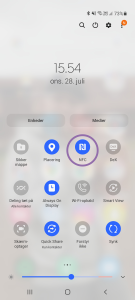Hvor finder jeg mine links?
Hvis du har brug for hjælp til at finde dine links til dine sociale medier, kan vi hjælpe dig her.
På mobilen:
Åben App’en på din telefon, gå til din profil. Klik på de 3 prikker ved siden af rediger profil, under profilindstillinger finder du “Dit profillink”, kopier dette link og indsæt det under Facebook på din profil på app.linkme.dk.
På PC:
Log ind på din profil, klik på dit profil billede, kopier URL’en i din browser og indsæt den under Facebook på din profil på app.linkme.dk.
På mobilen:
Åben App’en på din telefon, gå til din kanal. Klik på de 3 prikker i toppen, tryk på “del” kopier dette link og indsæt det under Youtube på din profil på app.linkme.dk.
På PC:
Log ind på din profil, klik på din kanal, kopier URL’en i din browser og indsæt den under Youtube på din profil på app.linkme.dk.
På mobilen:
Åben App’en på din telefon, gå til din profil. Klik på de 3 prikker ved siden af “tilføj sektion”, klik på “del via …” kopier linket og indsæt det under Linkedin på din profil på app.linkme.dk.
På PC:
Log ind på din profil, klik på dit profil billede, kopier URL’en i din browser og indsæt den under Linkedin på din profil på app.linkme.dk.